手机蓝牙怎么搜不到汽车蓝牙 电脑蓝牙无法搜索到设备怎么办
更新时间:2023-11-16 15:42:38作者:xiaoliu
手机蓝牙怎么搜不到汽车蓝牙,在现代科技日益发达的时代,手机蓝牙和电脑蓝牙已经成为我们日常生活中不可或缺的一部分,有时候我们可能会遇到一些问题,比如手机无法搜索到汽车蓝牙,或者电脑无法搜索到其他设备。这些问题给我们的生活带来了一定的困扰,但是通过一些简单的方法和技巧,我们可以轻松地解决这些问题,让我们的蓝牙设备之间实现无缝连接。接下来我们将探讨一些解决手机蓝牙搜索问题和电脑蓝牙搜索问题的方法。
具体步骤:
1.我们在“这台电脑”上点击鼠标右键,然后选择“属性”。
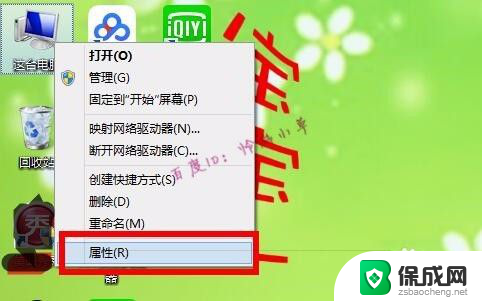
2.点击左上方的“设备管理器”。找到蓝牙、网络适配器,并点击旁边的小三角形。如果发现这些选项的前面有黄色感叹号,可以点击右键进行升级。
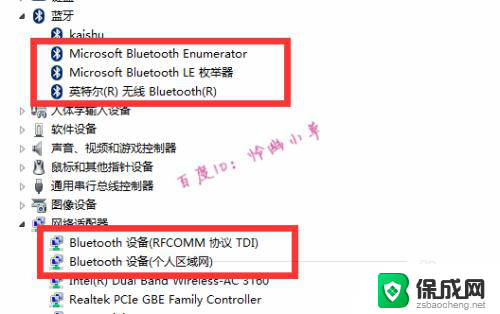
3.还可以在右下角任务栏中的蓝牙图标上点击鼠标右键,然后选择“打开设置”。
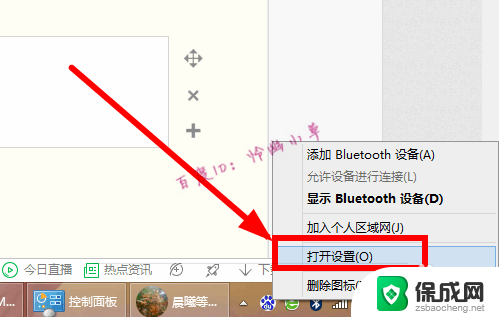
4.勾选允许蓝牙设备查找这台电脑,然后点击“确定”。
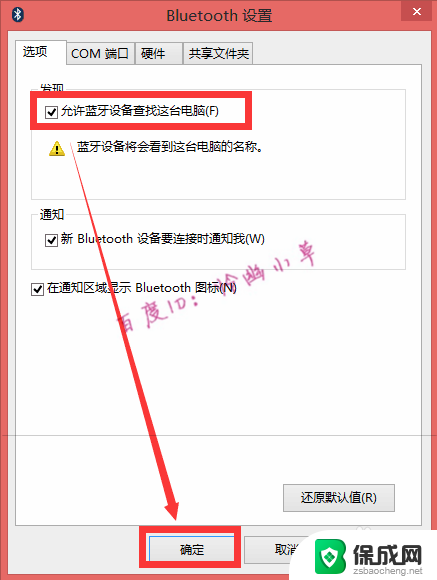
5.我们还可以按键盘上的windows+R键,然后输入services.msc运行。
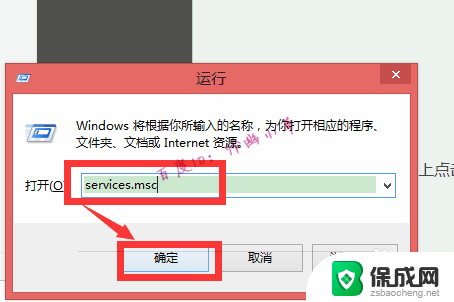
6.找到“Bluetooth Support Service”,右击后选择“属性”。
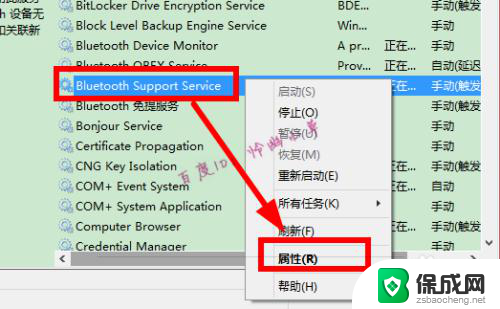
7. 看这里是不是手动、启动,如果不是,改一下就可以了。
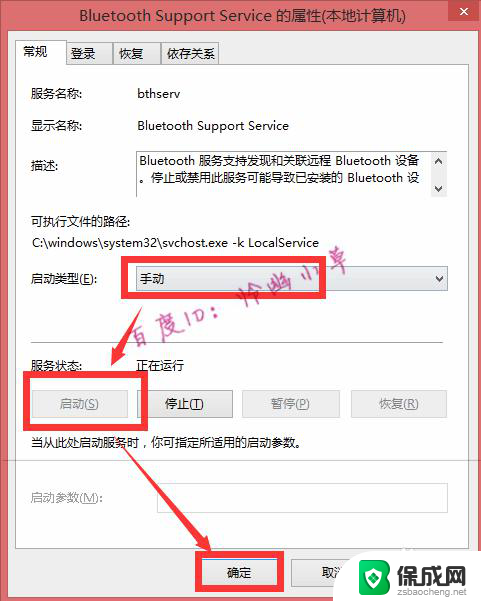
以上就是手机蓝牙无法检测到汽车蓝牙的全部内容,如果还有不清楚的用户,可以参考以上小编的步骤进行操作,希望对大家有所帮助。
手机蓝牙怎么搜不到汽车蓝牙 电脑蓝牙无法搜索到设备怎么办相关教程
-
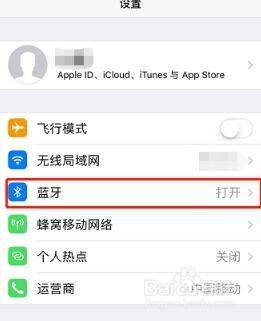 索尼耳机蓝牙搜不到怎么办 Sony蓝牙耳机搜索不到设备
索尼耳机蓝牙搜不到怎么办 Sony蓝牙耳机搜索不到设备2024-05-01
-
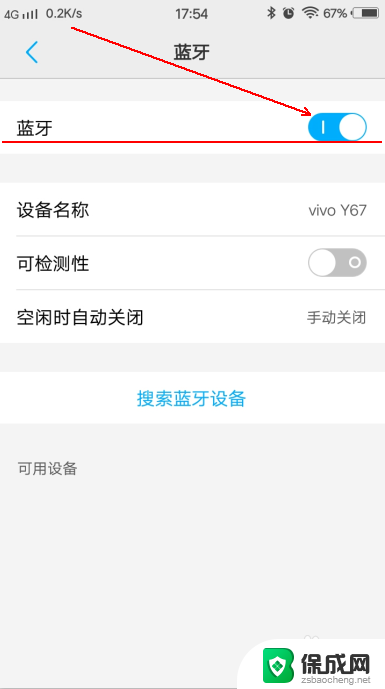 手机蓝牙连接不到设备 手机蓝牙设备搜索不到
手机蓝牙连接不到设备 手机蓝牙设备搜索不到2024-02-22
-
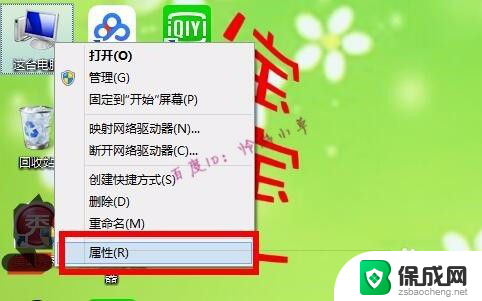 电脑扫描不到蓝牙设备 电脑蓝牙搜索不到设备怎么解决
电脑扫描不到蓝牙设备 电脑蓝牙搜索不到设备怎么解决2024-04-06
-
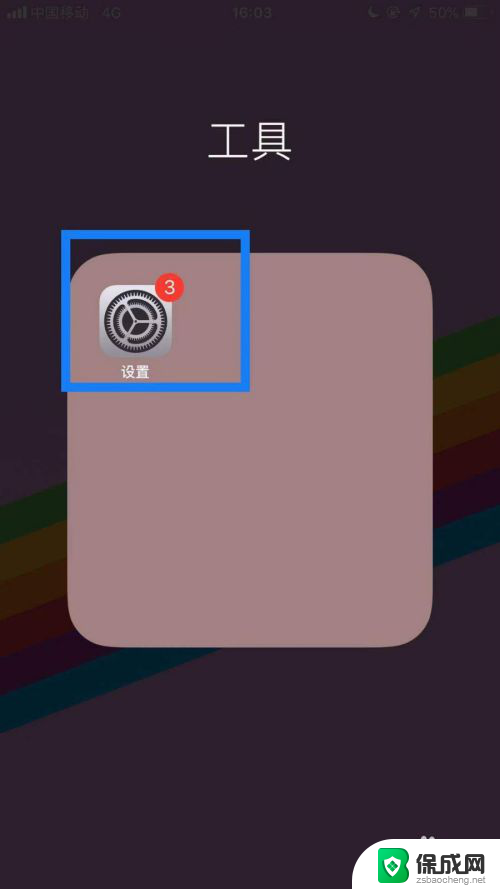 苹果怎么搜索不到蓝牙设备 苹果手机蓝牙无法搜索到其他设备的解决方案
苹果怎么搜索不到蓝牙设备 苹果手机蓝牙无法搜索到其他设备的解决方案2024-05-11
-
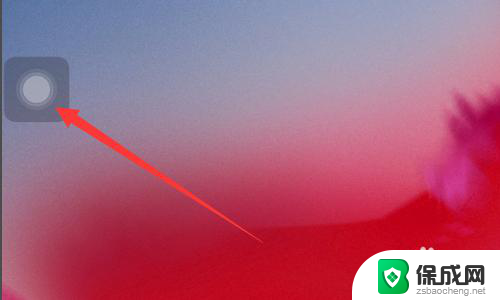 ipad蓝牙搜索不到苹果耳机 iPad搜索不到蓝牙耳机怎么处理
ipad蓝牙搜索不到苹果耳机 iPad搜索不到蓝牙耳机怎么处理2024-06-13
-
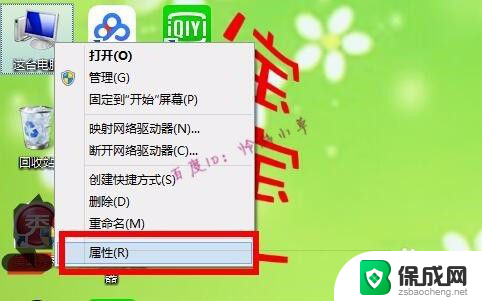 台式电脑搜索不到蓝牙设备 电脑蓝牙搜索不到附近的设备怎么办
台式电脑搜索不到蓝牙设备 电脑蓝牙搜索不到附近的设备怎么办2024-01-09
电脑教程推荐